Lisaks sellele on scikit-learn, kui teil on selliseid teeke nagu NumPy, OpenCV, scikit-learn, et seda saab kasutada mitmesuguste arvutiteaduse valdkondade projektides, nagu masinõpe ja andmeteadus. Kiiresti kasvava keele jaoks on arendajatel seetõttu hädavajalik kasutada redaktoreid, mis suudavad täielikult mõista selle taga peituvaid keerukusi.
Üks selline tekstiredaktor on Emacs, mis on avatud lähtekoodiga ja platvormidevaheline ning ülimalt kohandatava ja kasutajasõbraliku liidesega pakub oma kasutajatele mõningaid sädelevaid funktsioone, nagu mitmed redigeerimisrežiimid, tekstikäsitlusriistad ja integreerimine väliste tööriistadega. Kuna see on äärmiselt kohandatav, saab selle hõlpsasti konfigureerida kasutamiseks Python IDE-na. Seetõttu uurime täna, kuidas saab Emacsi Pythoni arenduse jaoks konfigureerida ja muuta see Pythoni IDE-ks.
Eeldused
Enne Emacsi seadistamisele asumist on kõigepealt oluline kontrollida, kas teie süsteem vastab eelseisva protsessi nõuetele. Kõigepealt peate veenduma, kas pip on teie süsteemi installitud. Selleks sisestage terminali järgmine käsk:
$ pip3 --versioon
Süsteemide puhul, millel pole pipi installitud, saate seda teha järgmise käsu abil:
$ sudo apt installib python3-pipMärkus: ülaltoodud käsud on mõeldud ainult Python 3 jaoks.
Järgmisena peame installima mõned sõltuvused, mis aitavad Emacsi seadistamisel ja pakuvad selliseid funktsioone nagu automaatne täitmine ja süntaksikontroll. Seda saab teha järgmise käsuga:
$ pip3 installige jedi autopep8 flake8 ipython importmagic yapfEelduste osas oleme valmis. Nüüd saame liikuda Emacsi muutmiseks Pythoni IDE-ks.
Initsialiseerimisfaili konfigureerimine (soovitatav)
Emacsi käivitamisel on esimene töödeldud fail initsialiseerimisfail (init-fail), mis sisaldab Lisp-s kirjutatud käske, mis võimaldavad kasutajatel Emacsi seadistada. Niisiis, peame sellele failile lisama mõned käsklused Emacsi jaoks, mida kasutatakse Pythoni arendamiseks. Esiteks avage Emacs ja vajutage Ctrl + X, järgneb Ctrl + F ja seejärel sisestage ~ /.emacs init-faili avamiseks.
Järgmisena lisage oma init-faili järgmised koodiread:
(nõuda paketti)(lisa-loendisse 'pakett-arhiivid
'("melpa" . "http: // melpa.org / paketid / ") t)
(paketi lähtestamine)
(pakett-värskenda-sisu)
See kood teeb seda, et lisab Melpa arhiivi paketihoidlate loendisse ja annab seejärel Emacsile loa neid pakette kasutada.
Initsialiseerimisfaili konfigureerimine (valikuline)
Järgmised koodiread on kasutajal valikulised init-faili lisamiseks valikulised, kuna neid kasutatakse peamiselt mõne paketi installimiseks, mis pole Pythoni arenduseks vajalikud. Need paketid muudavad Emacsi kasutajasõbralikumaks ja annavad sellele tumedama elava teema.
(defvar myPackages'(paremad vaikeväärtused
materjal-teema
)
)
(mapc # '(lambda (pakett)
(kui (pakett-installitud-p pakett)
(pakett-installi pakett)))
myPackages)
(setq pärsib-käivitamise teadet t)
(laadimisteema materjal t)
(globaalne-linum-režiim t)
Eeltoodud koodi põhikohanduse osa keelab Emacsi algkäivitusteate, laadib ülaltoodud tumedama teema ja lisab Emacsile reanumbrid. Pärast kõigi koodiridade lisamist vajutage lihtsalt Ctrl + X järgneb Ctrl + S faili salvestamiseks. Pärast Emacsi sulgemist ja taaskäivitamist hakkavad muudatused ilmuma. Vaadake allolevat pilti:
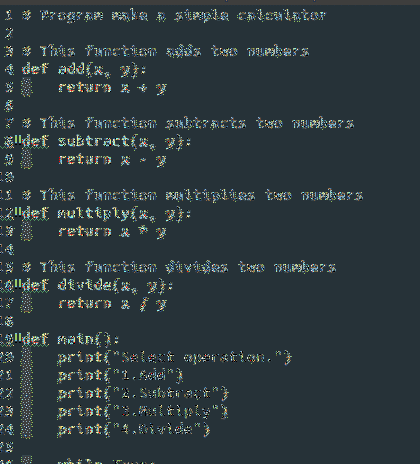
Elpy installimine
Ehkki Emacsil on sisseehitatud Pythoni režiim, on see minimaalne ja ei paku selliseid funktsioone nagu automaatne täitmine, süntaksikontroll, automaatne taandus jne. Seega kasutame elpy pakett või Emacs Lisp Pythoni keskkond, mis pakub kasutajatele mitmesuguseid tõhusaid Pythoni IDE funktsioone. Elpy installimiseks asendage see jaotis ülaltoodud reale, kuhu installisime paremad vaikeväärtused ja materjaliteemalised paketid, järgmistega:
(defvar myPackages'(paremad vaikeväärtused
elpy
materjal-teema
)
)
Pange tähele, et ülaltoodu on mõeldud, kui lisate valikuline sisu oma init-faili. Juhul, kui te ei kasuta valikulist sisu, lisatakse selle alla lihtsalt järgmised koodiread soovitatav jaotis:
(defvar myPackages"(elpy
)
)
Järgmisena lisage mõlema stsenaariumi korral inicialiseerimisfaili lõppu järgmised read, et lubada nii elpy kui ka ipythoni kest:
(elpy-lubamine)(setq python-shell-interpreter "ipython"
python-shell-interpreter-args "-i - lihtne-kiire")
Nüüd saavad kasutajad luua Pythoni faile Emacsi abil ja neid muuta, kasutades Pythoni IDE-s sisalduvaid funktsioone.
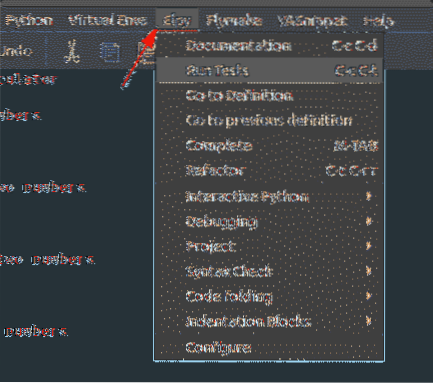
Kasutajate jaoks, kes soovivad oma programme testida ja käivitada, avage oma pythoni fail ja klõpsake siis nuppu Ctrl + C järgneb Ctrl + C. Näiteks töötame alloleval pildil lihtsa kalkulaatoriga, mis küsib kasutajalt, millise valiku ta soovib antud valikute hulgast valida. Seejärel sisestatakse kaks numbrit ja kuvatakse tulemused.
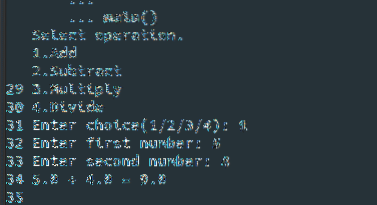
Lisaks elpy-le saate Emacsile lisada veel mitu paketti, pakkudes sellele veelgi rohkem funktsioone. Eriline näide on integreerimine Jupyteri märkmikuga.
Miks kasutada Pythoni jaoks Emacsi?
Emacs on seal üks võimsamaid tekstiredaktoreid, olles oma olemuselt väga kohandatav ja paindlik. See võimaldab kasutajatel seadistada redaktori vastavalt nende vajadustele ja eelistustele ning võimaldades neil tõhusamalt töötada. Kuna Pythoni kasutatakse tänapäeval peaaegu kõikjal, on seetõttu hädavajalik, et teil oleks redaktor, mis pakub mitmeid tööriistu ja funktsioone, mis toovad esile keele parima. Emacs on Pythoni arenduse jaoks kahtlemata kohustuslik toimetaja.
 Phenquestions
Phenquestions


